windows更新系统蓝屏重启不了怎么办,Windows更新系统蓝屏重启不了怎么办?
Windows更新系统蓝屏重启不了怎么办?
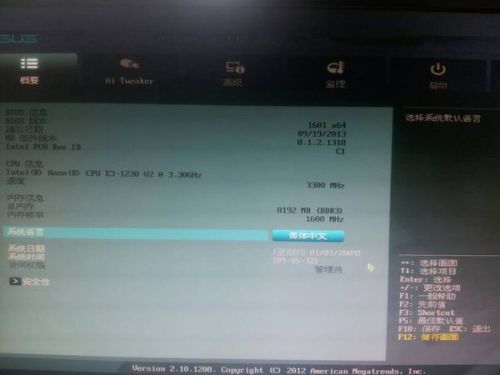
驱动程序冲突或损坏
硬件故障,如内存、硬盘等
系统文件损坏或丢失
病毒或恶意软件感染
更新或安装过程中出现问题
如果您的电脑在更新后出现蓝屏且无法重启,可以尝试以下步骤:
按下电源按钮,尝试正常启动电脑。
如果无法启动,请尝试使用电源按钮强制关机。
等待几秒钟后,再次按下电源按钮尝试启动电脑。
在启动过程中,不断按下F8键,进入安全模式。
如果成功进入安全模式,可以尝试以下操作:
检查系统日志,查找蓝屏错误代码。
尝试修复系统文件,可以使用“系统文件检查器”(SFC)或“DISM工具”。
恢复到更新前的系统状态,可以使用系统还原功能。
如果安全模式启动成功,可以尝试使用系统文件检查器(SFC)修复系统文件:
在安全模式下,打开命令提示符(以管理员身份运行)。
输入以下命令并按Enter键:
``sfc /scannow``
等待SFC完成扫描和修复过程。
重启电脑,检查问题是否解决。
如果SFC工具无法解决问题,可以尝试使用DISM工具修复Windows映像:
在安全模式下,打开命令提示符(以管理员身份运行)。
输入以下命令并按Enter键:
``dism /online /cleanup-image /checkhealth``
等待DISM工具完成检查过程。
如果发现问题,输入以下命令并按Enter键修复:
``dism /online /cleanup-image /restorehealth``
重启电脑,检查问题是否解决。
如果以上方法都无法解决问题,可以尝试使用系统还原功能恢复到更新前的状态:
在安全模式下,打开“控制面板”。
选择“系统和安全”,然后点击“系统”。
在左侧菜单中,选择“系统保护”。
点击“创建”或“系统还原”。
选择一个可用的还原点,然后点击“下一步”。
完成还原过程后,重启电脑,检查问题是否解决。
如果以上方法都无法解决问题,最后的选择是重装系统:
备份重要数据。
从Windows安装盘或USB启动盘启动电脑。
按照提示进行重装系统。
完成重装后,重新安装驱动程序和应用程序。
当Windows更新后出现蓝屏重启不了的情况时,可以尝试上述方法进行修复。如果问题依然存在,建议联系专业技术人员进行诊断和解决。
